El email marketing es uno de los canales que casi todo el que tiene un negocio digital utiliza.
Una de las maneras de conseguir más suscriptores es mediante la entrega de un lead magnet del tipo que sea al usuario, a cambio de que éste le deje su email.
Pues bien, aunque hay distintas maneras de medir las descargas de estos Lead Magnet, a mí me gusta tenerlas en mi herramienta de analítica.
Es decir, en Google Analytics.
Y, aunque la versión Universal ya está en retirada para ser sustituida por GA4, la nueva versión, a mí me sigue interesando recoger los eventos en las dos plataformas.
Sobre todo porque, hecha la configuración inicial, el esfuerzo extra es mínimo.
En este artículo te explico cómo hacerlo, porque, sin ser muy complejo, sí que tiene su truco.
Además, aquí verás el ejemplo de la descarga de un lead magnet pero el sistema es análogo para medir cualquier tipo de evento.
Eso sí, que sepas que si fuera una web nueva y si sólo quisiera medir el evento en GA4 sería mucho, pero mucho más fácil.
Te lo aclaro al final.
Pero antes, vamos con el sistema más completo y complejo y sus 7 pasos.
Índice de contenidos
- 1 #1 Crear el lead magnet
- 2 #2 Crear las páginas de WordPress
- 3 #3 Tener Universal y GA4 implementado en el site
- 4 #4 Crear las etiquetas de eventos en GTM y cuatro variables de Data Layer
- 5 #5 Crear el activador del evento en GTM
- 6 #6 Tagear el enlace de descarga
- 7 #7 Chequear que todo funcione
- 8 #Extra: medirlo sólo para GA4
#1 Crear el lead magnet
Obviamente, éste es el primer paso. Si no hay lead magnet no hay sistema, así que esto es lo primero que monto.
Esta Guía Avanzada de SEO para CMS es uno de los que puedes encontrar en mi web:

¿Te interesa la guía? Sigue leyendo…
#2 Crear las páginas de WordPress
Pueden ser una o dos, en función del dónde se registre el usuario para conseguir el lead magnet:
- Puede que quieras crear una landing nueva que incluya el formulario de registro para la descarga. Como ésta, en la que puedes descargar la guía de arriba.
- O puede que regales el lead magnet a los usuario que se registren desde el formulario de la home de tu web o desde una página que ya exista. Entonces no tendrías que crear esta landing.

Lo que sí que tendrás que crear sí o sí en cualquiera de los dos casos es la página de descarga, que es la que incluirá el enlace que mediremos:

Podrías optar por evitar esta segunda página y enviar el enlace para descargar el archivo directamente por email, pero entonces no tendría los datos de descargas en GA4, que es lo que yo quiero.
Si quieres ver esta página no tienes más que registrarte en la landing de arriba.
Un detalle importante: esta página de descarga NO la indexo. Como la envío por email a los nuevos suscriptores, no me interesa que acceda nadie que no sea suscriptor.
#3 Tener Universal y GA4 implementado en el site
De nuevo, un paso obvio, pero si no tengo implementado Universal y GA4 en el site -incluyendo por supuesto la página de descarga- no podré registrar los datos de las descargas.
#4 Crear las etiquetas de eventos en GTM y cuatro variables de Data Layer
La idea aquí es tener una etiqueta de eventos general de Universal:

Y otra muy parecida de GA4:

Como ves, a ambas etiquetas les añado los parámetros clásicos de Universal:
- Category
- Action
- Label
- Value
Y los valores de cada uno de estos parámetros los recojo en estas cuatro variables de capa de datos que me he creado:
- {{GA – eventCategory}}
- {{GA – eventAction}}
- {{GA – eventLabel}}
- {{GA – eventValue}}
Aquí tienes un ejemplo de cómo está creada una de ellas:

#5 Crear el activador del evento en GTM
Además, ambas etiquetas las lanzaré con un mismo activador:

Uno que creo así:

Con esto, lo que hacemos es decirle a GTM que dispare el evento a Universal y a GA4 cuando le llegue este activador
#6 Tagear el enlace de descarga
Y ese activador lo meteremos mediante un bloque de HTML en el enlace de descarga de la página de WordPress, junto con el valor que tienen que tomar las cuatro variables de Data Layer:
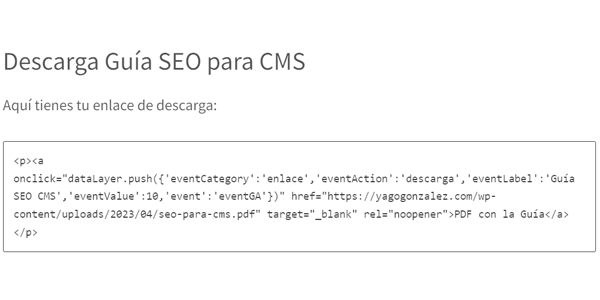
Éste sería el código, en rojo y negrita el tageo del enlace:
<p><a onclick=”dataLayer.push({‘eventCategory’:’enlace’,’eventAction’:’descarga’,’eventLabel’:’Guía SEO CMS’,’eventValue’:10,’event’:’eventGA’})” href=”https://yagogonzalez.com/wp-content/uploads/2023/04/seo-para-cms.pdf” target=”_blank” rel=”noopener”>PDF con la Guía</a></p>
Yo puedo elegir ahí los valores que quiera para los parámetros Category, Action, Label y Value.
Truco:
Si no quisiera agrupar todos estos eventos bajo el mismo nombre “Evento a medida” en GA4, podría crear una variable de capa de datos “eventName” y añadirla en ese código junto con el valor que quiera asignarle.
De esta forma GA4 recogería cada evento con el nombre que yo le indicara.
#7 Chequear que todo funcione
Para chequear antes de publicar los cambios en el contenedor de GTM podemos utilizar el modo vista previa de GTM.
Si ya hemos publicado podríamos utilizar el modo debug de GA4 o los informes de tiempo real de Universal.
Vamos a la página y clicamos en el enlace de descarga.
Comprobamos que efectivamente se recoge correctamente el “Evento a medida” -que es como llamo yo a todos los eventos que ya recogía en Universal- y sus cuatro parámetros (category, action, label y value).
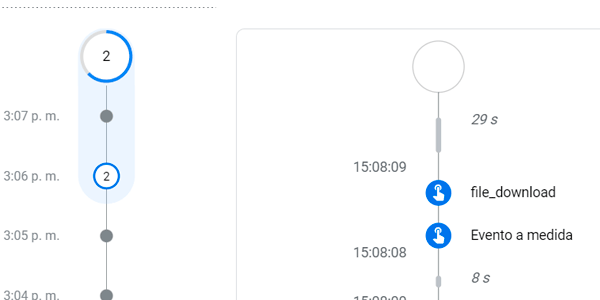
Por cierto, si quiero ver estos parámetros en los informes de GA4 necesito haber creado antes estas mismas cuatro dimensiones personalizadas.

Cosas de la nueva herramienta.
Y listo, de esta forma estaría recogiendo el evento de descarga tanto en Universal como en GA4
#Extra: medirlo sólo para GA4
Es una opción muuuucho más sencilla.
Pero mucho.
Tanto, que es automática.
Y es que, si tienes activada la descarga de archivos en la “medición mejorada” de GA4, el sistema recoge la descarga sin que tengas que hacer absolutamente nada.

Fíjate en la imagen de más arriba (la del chequeo): hay un evento “file download” que no lanzamos nosotros.
Es el que recoge el propio GA4 con su medición mejorada.
O sea, que todo este lío nos lo podíamos haber ahorrado si no quisieras mandar a la vez a Universal el mismo evento.
Interesante, ¿eh?

Recursos gratuitos
- Una calculadora de la inversión de marketing.
- PDF con temas, ajustes y plugins que utilizo yo para optimizar el SEO en WordPress y PrestaShop.
- El flujo de emails comercialesóptimo para ecommerce.
- Plantillas para realizar un análisis de mercado de guerrilla.
- Y varios más…









Deja una respuesta